Hành động nhịp độ nhanh trong trò chơi của bạn thường xuyên bị giật do những cảnh đẹp mê người hoặc những hình ảnh dễ thương. Ngay cả khi bạn khắc phục sự cố bằng cấu hình phần cứng được cải thiện, nhưng điều đó vẫn không giúp mọi thứ trở lại bình thường. Hãy thử điều tra lại BIOS của bo mạch chủ để tìm hiểu các chọn thiết lập.
1. Extreme Memory Profiling
Nếu sử dụng CPU Intel, người dùng có thể ép xung bộ nhớ RAM bằng Extreme Memory Profiling, còn được gọi là XMP. Nếu bạn gặp phải tình trạng giật hình khi chơi trò chơi, rất có thể CPU không hoạt động với tốc độ bus mà nhà sản xuất cài đặt bình thường khi thiết lập, chẳng hạn như tốc độ bus mà CPU đề xuất thiết lập.
Để tìm hiểu điều này, hãy thử kích hoạt tính năng XMP trong BIOS của bo mạch chủ và xem tình trạng giật có còn tiếp diễn hay không. Direct Overclock Profile (DOCP), một tính năng tương tự XMP, được tìm thấy trong phần cứng do AMD sản xuất.
Bộ nhớ chỉ chạy ở tốc độ mặc định của DDR4 là 2133MHz trong một thử nghiệm với RAM Vengeance RGB Pro chuẩn DDR4 của Corsair khi XMP bị tắt. Tuy nhiên, tốc độ bus của RAM đã chạy ở mức 3600MHz sau khi XMP được bật.
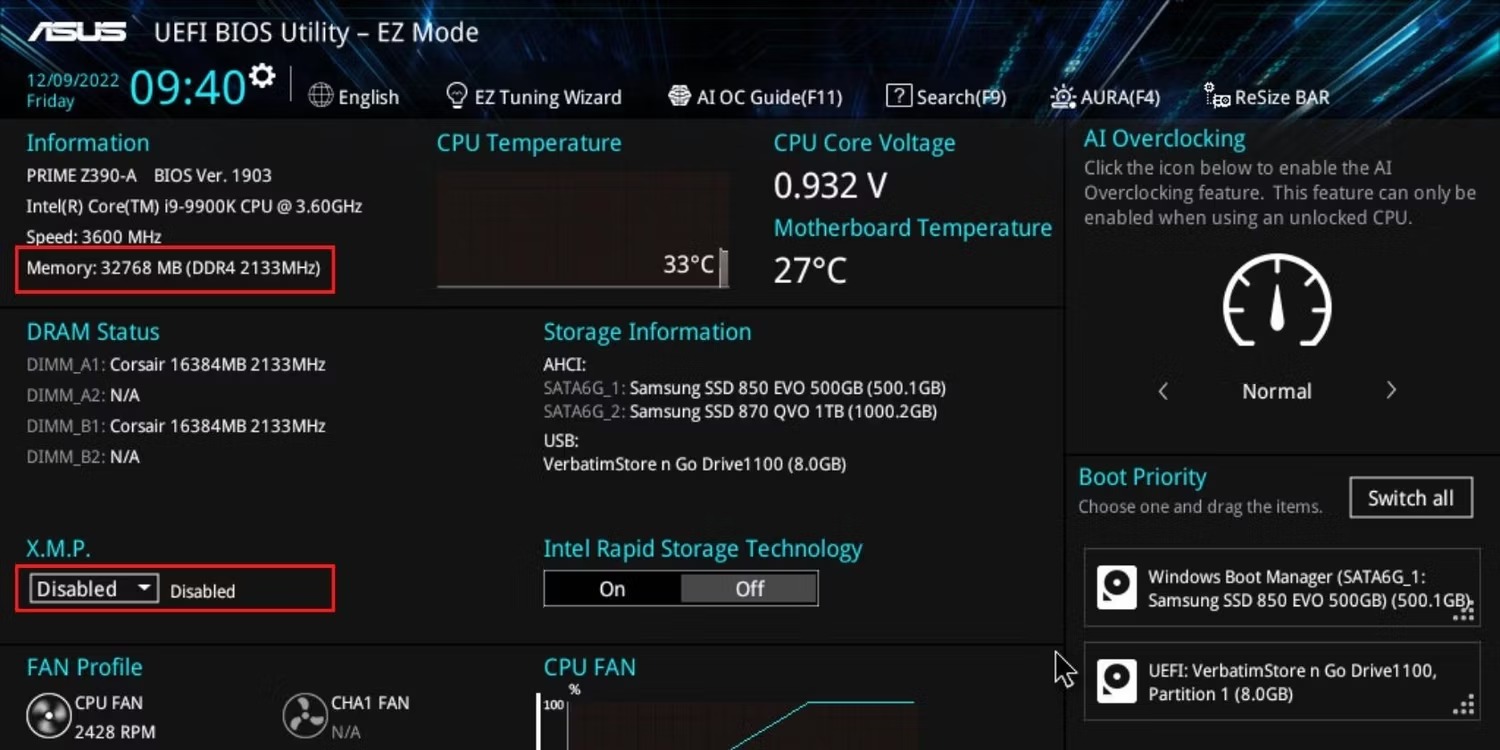
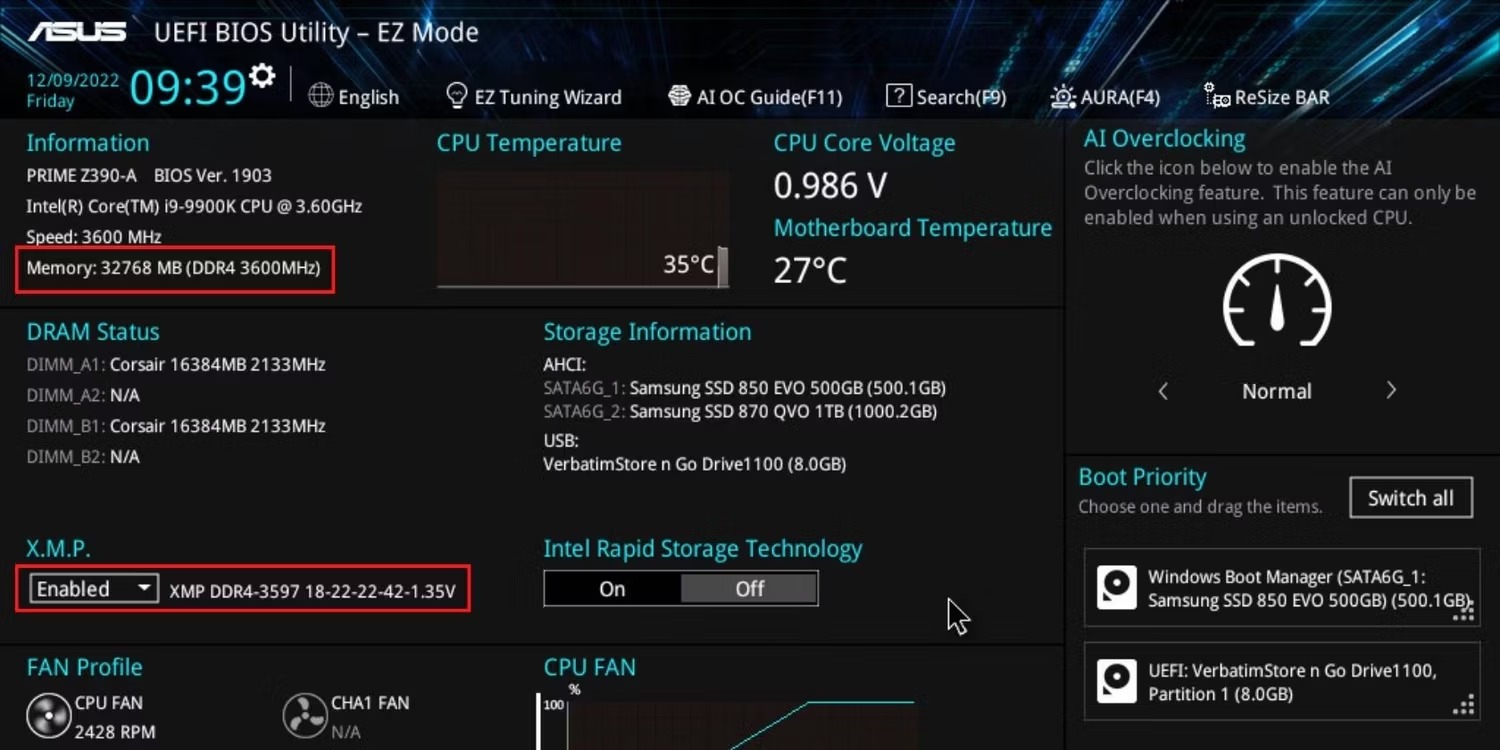
Tốc độ xe bus của RAM trước và sau khi bật XMP
Điều này là như vậy bởi vì XMP đã tải xuống đầy đủ các cấu hình được lưu trên RAM. Các cấu hình này quản lý một số cài đặt cho phép RAM hoạt động với tốc độ bus được nhà sản xuất thiết lập.
2. RAM Timing
Tốc độ RAM có thể được tính bằng cách sử dụng timing. Bằng cách này, tốc độ giữa các hoạt động RAM khác nhau sẽ được đánh giá. Chu kỳ xung nhịp sẽ được sử dụng để xác định tốc độ timing của RAM. Các nhà bán lẻ cung cấp biểu đồ timing với bốn số được chia nhỏ bằng dấu gạch ngang 16-18-18-38. Tốc độ được xác định bằng số lượng con số nhỏ hơn.
RAM thu thập dữ liệu trò chơi từ ổ cứng hoặc SSD và sử dụng chúng trong khi chơi game. RAM của bạn có thể thực hiện điều này nhanh hơn khi độ trễ càng thấp, điều này sẽ cải thiện hiệu suất của trò chơi.
Tuy nhiên, sự ổn định của hệ thống có thể bị mất nếu thông số đo tốc độ của RAM được thiết lập không chính xác. Chẳng hạn, CPU Vengeance RGB Pro của Corsair có thông số timing mặc định là 18-22-22-42, nhưng bo mạch chủ ASUS PRIME Z390-A Pro lại thiết lập mặc định thành 22-15-15-36, không đồng nhất và ảnh hưởng đến hiệu suất.

Màn hình xanh chết chóc (BSOD) sẽ xuất hiện ngay sau khi tải vào Windows 11 nếu thông số timing của bo mạch chủ bị lỗi so với thông số của bộ nhớ RAM. Tuy nhiên, không phải lúc nào PC gặp sự cố do thiết lập dãy số timing RAM không chính xác. Bạn sẽ gặp ít vấn đề hơn với hiệu suất bị giật nếu thông số timing của RAM không sai lệch đáng kể. Ngược lại, RAM hiện cần nhiều chu kỳ xung nhịp hơn để hoàn thành một thao tác nên việc thiết lập thông số timing quá thưa thớt có thể dẫn đến hiện tượng giật hình.
Vậy giải pháp là gì? Bật XMP thường sẽ cho phép BIOS tải chính xác thông số timing định mức của RAM. Tuy nhiên, nếu phương pháp này không hiệu quả, bạn sẽ cần điều chỉnh thông số timing RAM một cách thủ công.
Những con số này thường có thể được tìm thấy trên hộp đựng RAM, vì vậy hãy sắp xếp chúng sao cho chúng vừa với BIOS và RAM. Bạn cũng nên cài đặt CPU-Z, phần mềm này sẽ hiển thị chính xác thông số timing mà RAM của bạn hiện đang sử dụng.

Người dùng có thể thiết lập chính xác hơn bằng cách ghi lại thông số timing của thanh RAM.
3. Trusted Platform Module (TPM)
Cài đặt Trusted Platform Module (TPM) của BIOS có thể là nguyên nhân gây ra sự cố nếu đã sửa đổi các thiết lập RAM nhưng vẫn gặp sự cố giật hình khi chơi game.
TPM là một con chip vật lý trên bo mạch chủ PC cung cấp khả năng bảo mật bổ sung, ngăn chặn việc bắt đầu các hoạt động trái phép.
Tuy nhiên, TPM không phải là một thành phần của PC. Intel và AMD đã phát triển công nghệ Platform Trust Technology (PTT) và Firmware Trusted Platform Module (fTPM) để giải quyết vấn đề này. Các nền tảng này thực hiện các tác vụ giống như TPM mà không cần phần cứng bổ sung.
Vì fTPM của AMD được lưu trữ trong chip BIOS của bo mạch chủ, nên các hệ thống Ryzen AM4 đã được biết là gặp phải tình trạng giật hình do fTPM, mặc dù cả hai ứng dụng đều hoạt động tương tự. Các hệ thống Ryzen sử dụng Windows 10 và Windows 11 đã gặp hiện tượng giật và lag do AMD và nhiều tài khoản người dùng khác nhau báo cáo rằng các tiến trình xử lý bộ nhớ giữa fTPM và chip BIOS đã gây ra.
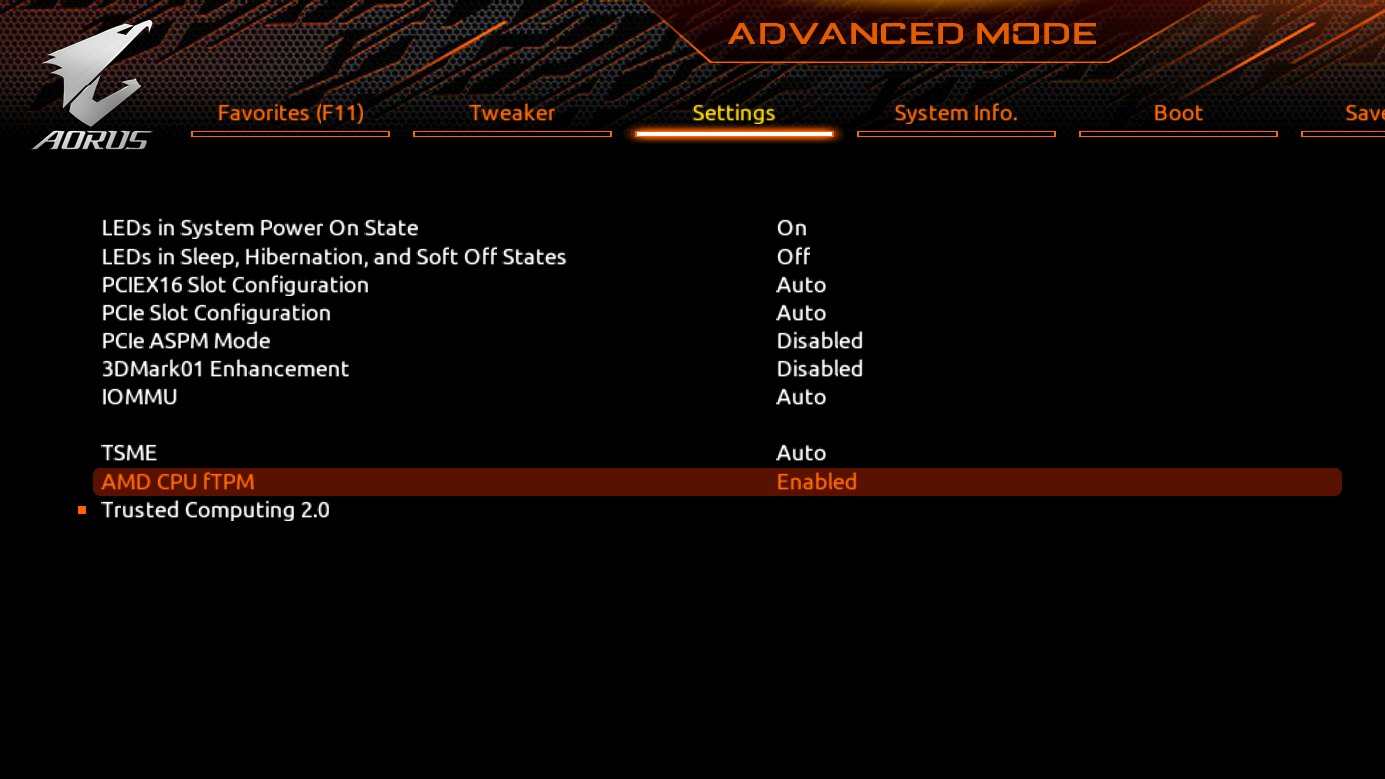
FTPM là nguyên nhân gây giật lag trên các hệ thống Ryzen
AMD đã sửa lỗi cho sự cố này và yêu cầu người dùng cập nhật BIOS của họ kể từ đó. Hãy thử cập nhật BIOS nếu bạn đang sử dụng PC Ryzen và gặp sự cố giật hình hoặc mất âm thanh.
AMD đã đề xuất tắt fTPM trong BIOS như một giải pháp thay thế nếu sự cố vẫn tiếp diễn.
Cập nhật tin tức công nghệ mới nhất tại fanpage Công nghệ & Cuộc sống
Nguồn tin: thanhnien.vn


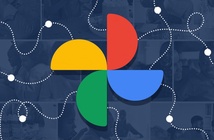
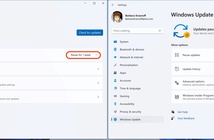



Tham gia bình luận